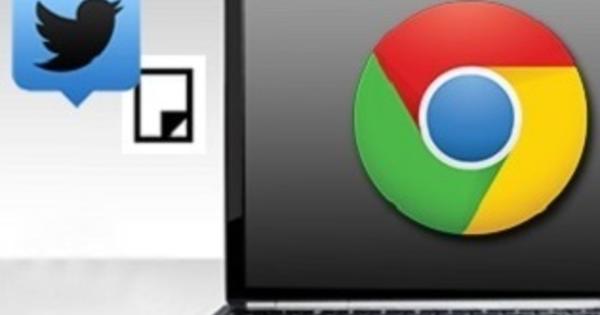Ang Google Assistant, ang voice-activated assistant ng Google, ay maaaring gamitin sa anumang Android device, at available din para sa iPhone at iPad. Mula noong tag-araw ng 2018, sa wakas ay nagsasalita ng Dutch ang assistant at napakadali nitong magsalita. Kung ikukumpara sa English-speaking na kasamahan, ang Dutch-speaking assistant ay may mas kaunting mga opsyon, ngunit ang kakulangan na ito ay mabilis na naayos. Ipapakita namin sa iyo ang pinakamahusay na mga opsyon para sa kontrol ng boses sa ngayon.
Tip 01: Google Assistant
Ano ang magagawa ng Google Assistant sa wikang Dutch? At paano ka dapat magtanong ng isang bagay upang maiwasan ang pagkalito ng mga wika? Tutulungan ka ng Google dito sa pamamagitan ng paglilista ng mga halimbawang takdang-aralin, na nahahati sa iba't ibang seksyon. Ang pangkalahatang-ideya ay hindi kumpleto, ngunit ito ay isang magandang panimulang punto at nagbibigay din ito ng sapat na inspirasyon upang masulit ang katulong. Regular na idinaragdag ang mga bagong feature sa Google Assistant. Hindi mo kailangang mag-install ng anumang mga update sa iyong sarili: ito ay gumagana halos ganap sa pamamagitan ng mga panlabas na server kung saan ang mga bagong bagay ay inilabas din. Ang kailangan mo lang ay isang gumaganang koneksyon sa internet upang magamit ang katulong.

Tip 02: Okay Google, naririnig mo ba ako?
Available ang Google Assistant para sa halos lahat ng smartphone na may Android Marshmallow (6.0) o mas mataas at bilang isang hiwalay na app para sa iPhone at iPad. Makikita mo kung aktibo ang assistant sa iyong Android device sa Google app: go via Higit pa sa menu Mga institusyon. Sa ilalim ng heading na Google Assistant, i-tap Mga institusyon. mag-click sa Telepono at makikita mo kung naka-enable ang assistant. Ang katulong ay laging nandiyan para sa iyo. Pagbigkas ok google dapat sapat na, ngunit ito ay kasalukuyang gumagana lamang kung ang iyong telepono ay nakatakda sa English. Susubukan ng Google na ayusin ito sa lalong madaling panahon. Maaari mo ring tawagan ang Google Assistant sa pamamagitan ng pagpindot sa home button o sa pamamagitan ng pagpindot sa mikropono sa Google app.
Google Assistant sa Dutch
Ang Google Assistant ay naging available sa English mula noong 2016 at mula noong tag-init ng 2018, ang assistant ay maaari ding magsalita ng iba pang mga wika, kabilang ang Dutch. Hindi lamang iyon mas maginhawa kaysa sa pagtatanong o pag-utos ng lahat sa Ingles, ngunit maaari pa itong maging lubhang kailangan kung gusto mong magdikta ng mga mensahe, halimbawa. Bagama't mayroon pa ring ilang bagay na nawawala, kabilang ang maraming koneksyon sa mga device (gaya ng Philips Hue) at mga gawain na nagbibigay-daan sa iyong magsagawa ng maraming command sa isang command. Gayunpaman, ang mga posibilidad ay mabilis na lumalaki at ang katulong ay lumalabas sa parami nang parami. Bilang karagdagan sa mga smartphone, ang mga ito ay nasa mga smartwatch, telebisyon na may Android TV, sa mga kotse at sa lalong madaling panahon ay nasa smart speaker din ng Google Home. Ang huli ay nagsasalita lamang ng Ingles, ngunit makakatanggap ng update sa wikang Dutch bago ang Pasko.
Tip 03: Magandang umaga
Simulan ang araw sa sabihin sa akin ang tungkol sa aking araw o simple lang magandang umaga at sasabihin sa iyo ng Google kung ano ang nangyayari ngayon, gaya ng panahon, trapiko papunta sa trabaho, mahahalagang appointment sa iyong kalendaryo at mga paalala. Kung kailangan mo, maaari mong tapusin ang pangkalahatang-ideya sa pinakabagong balita, halimbawa mula sa NOS (tingnan ang tip 4). Tamang-tama para sa paggising mo: makukuha mo ang lahat ng mahahalagang katotohanan sa isang pilak na pinggan. Ang lahat ng sasabihin sa iyo ng Google ay nasa iyo. Upang gawin ito, buksan muli ang mga setting ng Google Assistant at ngayon ay pumunta sa ilalim Mga serbisyo pangit Araw ko.

Tip 04: Ang pinakabagong balita
Sa isang utos, maririnig mo ang pasalitang balita mula sa iba't ibang pinagmumulan ng balitang Dutch. Sabihin makinig sa balita at makikita mo ang mga napiling pinagmumulan ng balita sa iyong screen, na agad na nilalaro ang unang pinagmulan. Maaari kang manu-manong pumili ng isa pang pinagmulan o pangalanan na ang isa pang pinagmulan sa iyong takdang-aralin (tulad ng makinig sa pinakabagong balita mula sa NOS). Opsyonal, maaari mong i-preset mula sa aling mga mapagkukunan ang nais mong marinig ang balita at kung saang pagkakasunud-sunod, sa pamamagitan ng mga setting para sa Araw ko. Napakadali na ang NOS ay gumagana kasama ang katulong, kaya sapat na upang makipag-usap sa NOS para sabihin.
Tip 05: Mga oras at alarma

Siyempre, maaari mong hanapin ang oras sa ibang mga bansa sa pamamagitan ng orasan, ngunit mas mabilis ito sa pamamagitan ng pagtatanong sa katulong, halimbawa: anong oras na sa auckland Kung hindi mo gustong kalkulahin ang pagkakaiba ng oras sa iyong sarili, humingi pagkakaiba ng oras Amsterdam at Auckland. Madali mo ring maitakda ang mga alarm clock. Sabihin gisingin mo ako sa loob ng 20 minuto para sa isang power nap. O kaya: gisingin mo ako ng 8 ng umaga upang magtakda ng alarma para sa susunod na umaga. O kaya: gisingin mo ako ng 8 o'clock tuwing umaga para sa pang-araw-araw na alarma. Kapaki-pakinabang din kung iniisip mo kung maaari kang mabilis na pumunta sa isang partikular na tindahan: anong oras magsasara ang GAMMA? o oras ng pagbubukas ng supermarket.
Tip 06: Mga madaling gamiting timer
Para mabilis na magtakda ng timer, sabihin magbilang ng 5 minuto. Kapaki-pakinabang din kapag nagluluto. Kung ninanais, maaari kang magdagdag ng label, halimbawa sa 25 minutong timer para sa patatas. Siyempre, maaari kang magdagdag ng maraming mga timer na may ganoong label at anumang oras na may tingnan ang mga timer magtanong kung kumusta ang mga bagay-bagay. Ng huminto ang timerpatatas na-pause mo ba ang timer na pinag-uusapan, o ginagamit alisin ang timer patatas upang ganap na alisin ito. Para buksan ang kasamang app, sabihin bukas na mga timer.
Tip 07: Mga petsa at appointment
Pagdating sa mga nakakalito na tanong tungkol sa mga petsa, halimbawa: kailan ang nakalipas na 500 araw? o kailan ang araw ng hari Ang Google Assistant ay walang kapantay. Matatanggap mo ang sagot sa lalong madaling panahon. Ang pagdaragdag ng mga bagay na hindi mo gustong kalimutan ay isang iglap din: paalala na itapon ang basurahan sa alas-8 ng Biyernes, o: gumawa ng appointment para sa Biyernes 2 pm hairdresser. Ito ay nasa hinaharap pa rin, ngunit sa katagalan, gamit ang Google Duplex, ang katulong ay maaaring gumawa ng appointment sa hairdresser para sa iyo nang halos nagsasarili sa pamamagitan ng pag-dial mismo sa numero at pagsisimula ng isang animated na pag-uusap.

Tip 08: Magpadala ng mga mensahe
Ang pagtawag sa mga contact, pagpapadala ng mga text message, ngunit pagpapadala rin ng mga mensahe sa WhatsApp ay walang problema. Halimbawa, sabihin magpadala ng mensahe sa WhatsApp kay Hester. Pagkatapos ay maaari kang mag-iwan ng mensahe. Ang pagkilala sa teksto ay lumalabas na napakalakas at ang mga pagkakamali na naroroon ay madalas na awtomatikong naitama. Tila isang pangungusap lang ang maaari mong i-record, ngunit sa simpleng paraan punto, tandang padamdam o tandang pananong pagbigkas nito maaari kang magsimula ng bagong pangungusap. Kahit na tuldok tuldok tuldok ay ipinapakita nang tama. Sa sandaling mag-drop ka ng maikling pag-pause, tatanungin ng assistant kung gusto mong ipadala o i-edit ang mensahe, bagama't mayroon pa ring ilang mga bug ang prosesong ito.
Tip 09: (Pampubliko) transportasyon

Matutulungan ka rin ng assistant sa mga direksyon sa pamamagitan ng kotse o pampublikong sasakyan, gaya ng ruta sa Maastricht o tren mula Rotterdam hanggang Amsterdam. Maaari ka ring makakuha ng impormasyon tungkol sa mga papaalis na flight gaya ng flight Nasa oras ang AF 1641? Mayroong magandang pagsasama sa Flash detector, para makapagtanong ka ng halimbawa: Tanungin ang Flash detector kung may mga speed camera sa A9. Hindi ka lang makakahiling ng impormasyon tungkol sa mga flight o destinasyon mula sa Google, kundi pati na rin ang kanilang mga presyo. Sa ganitong paraan makakakuha ka ng magandang pangkalahatang-ideya ng mga posibleng flight, kabilang ang mga gastos at oras ng flight kung hihilingin mo flight papuntang London mula Disyembre 12 hanggang Disyembre 15.
Tip 10: Isang madaling gamiting tool sa pagkalkula
Sa Google Assistant hindi mo na talaga kailangan ng hiwalay na calculator, karamihan sa mga kalkulasyon ay maaaring gawin para sa iyo. Halimbawa ano ang 13 porsiyento ng 50? o ano ang square root ng 18? Maaari mo ring mabilis na mag-convert ng pera, humingi lamang ng: ilang euro ang 2 dollars?, o mga yunit, tulad ng sa ilang litro ang 2 decilitres? o ilang kilometro ang 6 milya?
Tip 11: Magsalin nang mabilis
Ang Google Assistant ay isang mahusay na tulong sa pagsasalin. Halimbawa, magtanong paano ako makakapunta sa beach sa espanyol at ang pangungusap ay isasalin nang direkta para sa iyo. At hindi lamang iyon, binibigkas din ang pagsasalin. Matutulungan ka rin ng assistant sa mahihirap na konsepto, gaya ng ano ang ibig sabihin ng konsensya? Ang isang malaking kalamangan ay hindi mo kailangang bigkasin ito nang eksakto, ang katulong ay napaka mapagpatawad sa puntong iyon.

Tip 12: Google Translate
Kung kailangan mo ng higit sa isang linyang trabaho sa pagsasalin, maaari mong subukan ang Google Translate, dahil gumagana rin ito sa iyong boses. Ilunsad ito mula sa Google Assistant sa pamamagitan ng pagsasabi Isalin. Sa Google Translate maaari kang magpasok ng text nang manu-mano, kumuha ng larawan ng isang text gamit ang camera o sa pamamagitan ng pagsasalita nito. Ang pag-record na ito ay maaaring maging anyo ng isang pag-uusap kung saan ang mikropono ay patuloy na pinakikinggan. Halimbawa, kung nagsasalita ka ng Ingles at Dutch, ang teksto ay awtomatikong kinikilala bilang Ingles o Dutch at isinalin at binibigkas sa ibang wika. Kaya ito ay isang tunay na interpreter.
Tip 13: Anong kanta ito?
Kalimutan ang mga app tulad ng Shazam o SoundHound. Makikilala rin ng Google Assistant ang mga music track na pinapatugtog sa kwarto. magtanong lamang anong numero ito? at pagkatapos ng ilang segundo ng pakikinig ay kasunod ang sagot. Kahit na ang hindi gaanong kilalang mga kanta ay karaniwang kinikilala nang walang kamali-mali. Bilang karagdagan sa artist at album kung saan mo mahahanap ang kanta, makakatanggap ka rin kaagad ng mga link sa YouTube at Google Play Music at para sa ilang mga kanta kahit isang reference sa lyrics ay lilitaw.

Tip 14: Mga Video
Hindi lang maraming alam ang Google Assistant tungkol sa musika, pamilyar din siya sa kaalaman sa pelikula. Halimbawa, magtanong ilang season mayroon ang 100? o gaano katagal ang deadpool 2? Ngunit hindi ito tumitigil sa pagtatanong ng impormasyon, madali mo ring hayaan ang katulong na magpatugtog ng isang partikular na istilo ng musika, partikular na kanta o pelikula. Kung gusto mong maglaro ng pelikula nang hindi naglalagay ng labis na pagsisikap, sabihin lang: laruin ang100 sa Netflix. I-link muna ang iyong Netflix account sa pamamagitan ng mga setting sa Google Assistant (sa seksyon Mga video at larawan). Kung lagyan mo rin ng check ang kahon ng Google Photos sa menu na iyon, maaari mong tingnan ang mga larawan sa TV. Ang mas maginhawa pa ay ang paggamit ng Chromecast para i-play ang lahat ng uri ng content sa TV. Gusto mo bang manood ng Netflix sa TV? Ang pagtatayo para dito ay minsan mahirap hanapin, ngunit ang matagumpay ay halimbawa: i-play ang 100 sa Netflix sa aking TV.
Tip 15: Patay ang mga ilaw, bukas ang spotlight!
Kontrolin ang iyong (Philips Hue) lamp sa pamamagitan ng boses? Ang Dutch Google Assistant ay hindi pa handa para doon, ngunit sana ay hindi magtagal. May pintuan sa likod, sa anyo ng IFTTT (If This Than That), kung saan maaari mong i-automate ang maraming bagay. Una, i-link ang dalawang account nang magkasama: pumunta dito at gumawa ng account gamit ang IFTTT kung kinakailangan. Mag-log in at pumili Kumonekta. Pagkatapos ay mag-log in gamit ang iyong Hue account at payagan ang pag-access ng IFTTT. Kung wala ka pang Hue account, maaari kang gumawa ng isa kung saan agad mong i-link ang account sa iyong tulay. Maaari ka na ngayong magsimula sa mga recipe ng IFTTT (tingnan ang tip 16)!

Tip 16: Control lamp
Kung nakagawa ka ng account sa IFTTT (tingnan ang tip 15), makokontrol mo ang iyong mga Hue lamp sa pamamagitan ng tinatawag na mga applet. Buksan ang IFTTT app sa iyong smartphone at hanapin toggle hue. Piliin ang applet na tinatawag I-toggle ang Hue gamit ang Google Assistant at i-on ito. Ngayon ang IFTTT ay humihingi ng access sa iyong Google account upang mapamahalaan nito ang iyong mga Google voice command. Bigyan mo yan ng permiso. I-configure ang applet at punan kung aling mga utos ang gusto mong gamitin, halimbawa lumipat ng kwartomga ilaw. Ipahiwatig din kung anong tugon ang dapat ibigay ng Google Assistant dito (tulad ng pagpapalit ng ilaw sa kwarto). Ang orihinal na utos magpalipat-lipat nakita namin ito abala, dahil ito ay madalas bilang doble o google ay kinikilala. Panghuli, sa ibaba, piliin ang Hue lamp na gusto mong kontrolin. Marami pang nakakatuwang applet na magagamit mo, gaya ng pag-off ng lahat ng ilaw sa isang utos (kapag natutulog ka) o paglipat sa isang partikular na eksena.
Tip 17: Home automation
Ang mga may panlasa dito at mas gustong i-automate ang lahat sa bahay ay maaaring gumamit ng mga software package gaya ng Domoticz, OpenHAB at Home Assistant. Kaliwa o kanan, lahat sila ay gumagana nang magkasama sa Google Assistant, kaya maaari mong, halimbawa, kontrolin ang temperatura o madilim na mga ilaw gamit ang mga voice command. Sa Domoticz maaari mong panatilihin itong medyo simple sa pamamagitan ng pagdaragdag ng mga tinatawag na webhooks (mga panlabas na URL) sa IFTTT, bagama't ito ay medyo limitado. Para sa higit pang flexibility, isaalang-alang ang Controlicz, isang madaling gamiting serbisyo na nagsisilbing gateway sa pagitan ng iyong mga Domoticz device at Google Assistant (o Google Home o Alexa).

Tip 18: Google Lens
Ang isa pang madaling gamiting feature mula sa Google ay ang Google Lens. Maaari kang walang putol na lumipat sa Lens mula sa Google Assistant. Ang icon ng camera ay matatagpuan sa ibaba, sa tabi ng mikropono para sa pagbibigay ng bagong command. Ang Google Lens, na tinutulungan ng artificial intelligence, ay nakakakilala ng mga text at bagay sa pamamagitan ng camera, bukod sa iba pang mga bagay. Ituro ang iyong camera sa isang painting at agad mong mababasa ang pangalan ng painting at ang artist. Ituro ito sa isang hayop — o larawan nito — at makikita mo kung anong uri ito. Nagkataon, ito rin ay gumagana para sa mga traffic sign o restaurant.